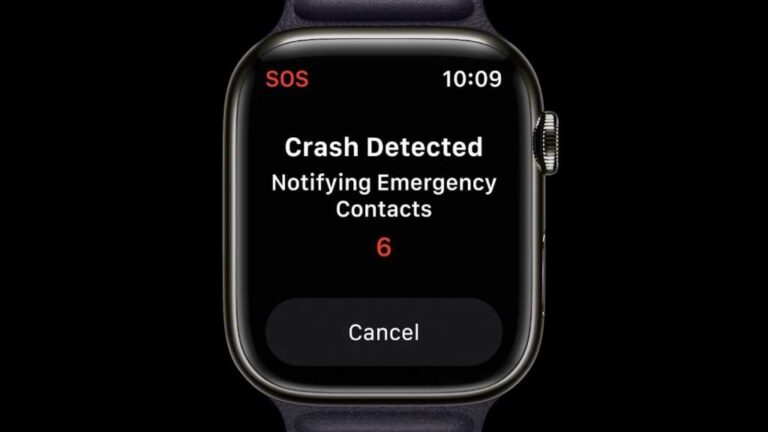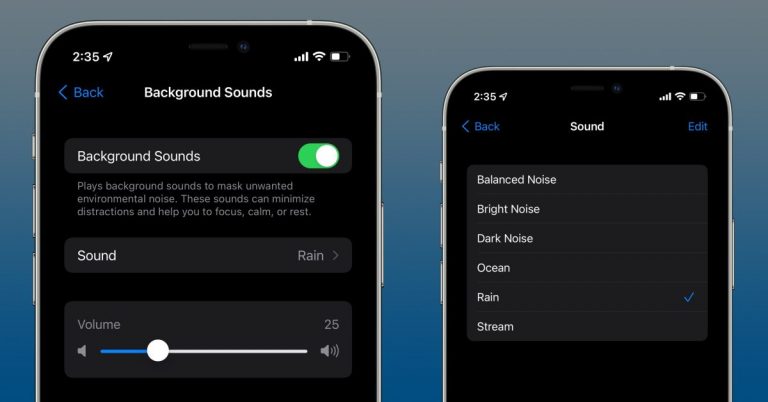Как исправить проблемы AirPlay
AirPlay, функция, которая позволяет пользователям iPhone, iPad и Mac транслировать или дублировать контент на Apple TV или Smart TV, работает просто фантастически, когда работает правильно. К сожалению, иногда это не так.

Мы часто видим жалобы на проблемы AirPlay, проблемы с подключением, черные экраны и задержки — распространенные проблемы, и мы иногда сталкивались с проблемами AirPlay на наших устройствах.
Программы для Windows, мобильные приложения, игры - ВСЁ БЕСПЛАТНО, в нашем закрытом телеграмм канале - Подписывайтесь:)
Их может быть сложно исправить, особенно если вы пытаетесь транслировать/отражать контент на смарт-телевизоре, таком как Samsung, но есть решения.
В этом руководстве мы поможем пользователям iPhone, iPad и Mac решить проблемы с AirPlay. Эти проверки и исправления в прошлом хорошо помогали нам и другим.
Проверьте питание
Сначала выполните простую проверку и убедитесь, что ваш iPhone, iPad, Mac, Apple TV и/или Smart TV включены и готовы к работе.
Проверить близость
Затем убедитесь, что устройство, с которого вы хотите осуществлять потоковую передачу, и устройство, на которое вы хотите осуществлять потоковую передачу или зеркальное отображение, находятся в непосредственной близости друг от друга. Если вы находитесь слишком далеко, AirPlay может работать неправильно.
Проверить Wi-Fi
Вам также необходимо убедиться, что все используемые вами устройства правильно подключены к одной и той же сети Wi-Fi.
Если вы находитесь в гостевой сети, вам необходимо убедиться, что AirPlay не заблокирован настройками сети (VPN, брандмауэр и т. д.).
Вы также можете попробовать забыть сеть Wi-Fi на своем iPhone, iPad или Mac и посмотреть, облегчит ли это ваши проблемы. Вот как это сделать:
- Откройте приложение «Настройки»/«Настройки системы».
- Зайдите в Wi-Fi.
- Нажмите «i» в кружке рядом с именем Wi-Fi. На Mac нажмите «Подробнее» рядом с названием сети Wi-Fi.
- Коснитесь или щелкните «Забыть эту сеть».
Переподключитесь и проверьте, нормально ли работает AirPlay.
Перезагрузить устройства
Перезапуск вашего iPhone, iPad, Mac, Apple TV и/или Smart TV может решить проблемы с AirPlay. Выключите нужное устройство, подождите минуту и включите его, прежде чем повторить попытку.

Вы также можете попробовать выполнить полную перезагрузку своих устройств. Если вы не знаете, как принудительно заставить iPhone, дополнительную информацию см. в нашем руководстве. У нас также есть руководство по Mac.
Обновить устройства
Устаревшее программное обеспечение иногда может вызывать проблемы совместимости. Вам также необходимо убедиться, что устройства, которые вы используете, поддержка AirPlay.
Убедитесь, что на вашем iPhone установлена последняя версия iOS, на вашем iPad установлена последняя версия iPadOS, на вашем Mac установлена самая последняя версия macOS, на вашем Apple TV используется новейшее программное обеспечение tvOS и/или на вашем смарт-телевизоре установлена новейшая прошивка.
Если доступно обновление, загрузите его и посмотрите, решит ли новое программное обеспечение ваши проблемы.
Проверьте приложение Home
Если вы пытаетесь передать контент на устройство, которое вы настроили в приложении Apple Home, вам необходимо убедиться, что настройки приложения не ограничивают AirPlay.
- Откройте приложение «Дом» на нужном устройстве.
- Нажмите кнопку «Дополнительно», которая представляет собой круг с тремя точками посередине.
- Перейдите в «Домашние настройки».
- Теперь перейдите в «Динамики и телевизор».
Настройте эти параметры по мере необходимости.
Проверить аудио
Если вы не слышите звук при использовании AirPlay, убедитесь, что на устройствах не отключен звук и громкость увеличена как на вашем устройстве, так и на принимающем устройстве.
Как исправить задержку AirPlay
Если ваш поток AirPlay прерывистый, сначала попробуйте исправления, описанные выше. Но вы также можете попробовать полностью отключить диапазон 5 ГГц на маршрутизаторе. Пользователи добились успеха в потоковом режиме в диапазоне 2,4 ГГц.
Мы также рекомендуем подключить кабель локальной сети к задней панели Apple TV, чтобы он был подключен непосредственно к маршрутизатору. Беспроводное соединение более нестабильно.
Вам также следует убедиться, что другие устройства не загружают и не передают потоковую передачу в той же сети, поскольку это может замедлить работу AirPlay.
Исправьте AirPlay на телевизоре Samsung
В частности, у владельцев телевизоров Samsung возникают проблемы с AirPlay.

Вот несколько вещей, о которых следует помнить, если у вас возникли проблемы с этой функцией:
- Убедитесь, что ваш телевизор Samsung совместим с AirPlay.
- Включите AirPlay на телевизоре через «Настройки» (на большинстве моделей он находится в разделе «Основные»).
- Прекратите использовать мобильную точку доступа.
Если у вас по-прежнему возникают проблемы, обратитесь в Samsung и/или Apple.
Программы для Windows, мобильные приложения, игры - ВСЁ БЕСПЛАТНО, в нашем закрытом телеграмм канале - Подписывайтесь:)